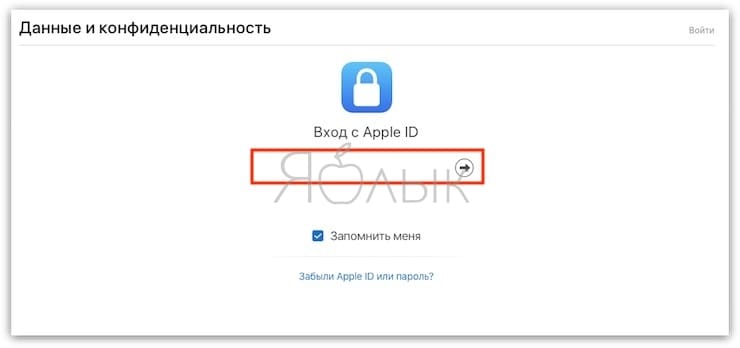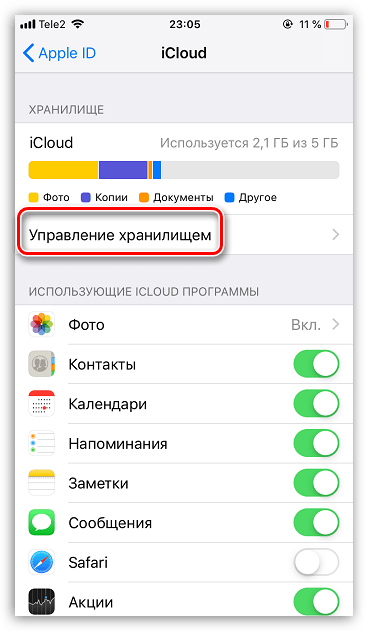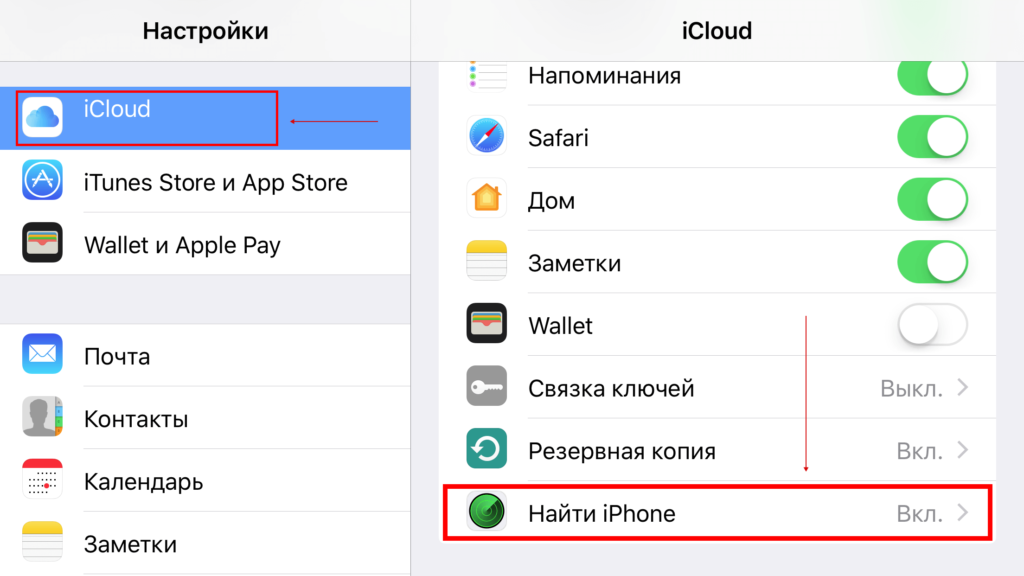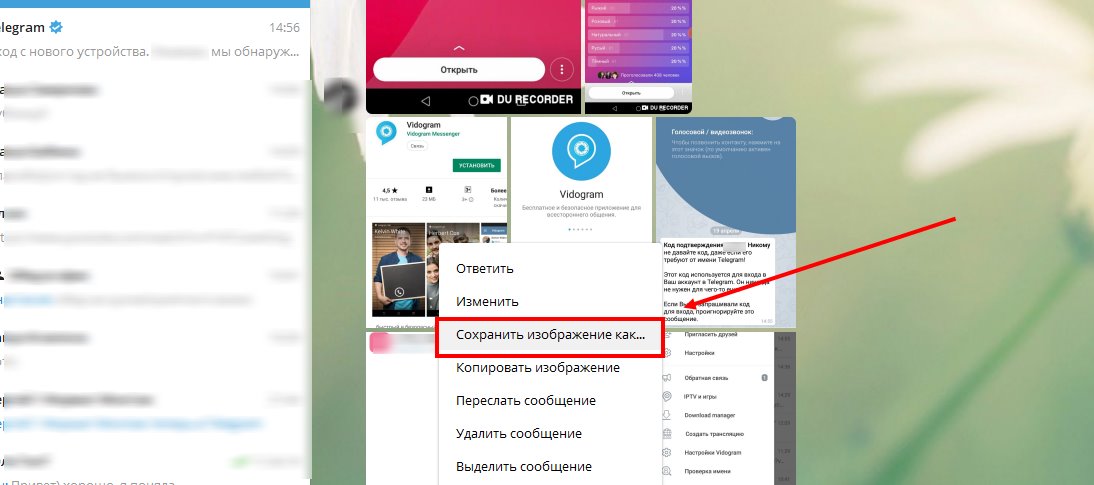Как сбросить icloud на iphone 5s, 4s, 6
Содержание:
Как разблокировать Айфон, если забыл Айклауд
Разблокировать iPhone можно несколькими способами:
- при помощи страницы восстановления;
- с помощью службы поддержки;
- аппаратный способ решения;
- быстрый способ через DNS.
Рассмотрим каждый из них более подробно.
При помощи страницы восстановления
Разблокировать гаджет можно, сбросив его до заводских настроек. Это очень просто сделать. Для выполнения процедуры сброса понадобится предпринять следующие действия:
- перейти в раздел настроек;
- выбрать «Основные»;
- нажать «Сброс»;
- выбрать пункт «Стереть контент и настройки»;
- подтвердить свое намерение.
Теперь остается только дождаться, когда завершится процесс сброса. Это может занять несколько минут. После окончания процедуры смартфон можно будет снова использовать. Учетную запись Apple придется создавать заново.
С помощью службы поддержки
Другой вариант разблокировки – обращение в службу поддержки Apple. Его можно сделать на официальном русскоязычном сайте саппорта, который расположен по этому адресу . После перехода по приведенной ссылке понадобится выполнить следующие действия:
- выбрать устройство Apple, которое заблокировано;
- в открывшемся меню выбрать пункт «Идентификатор Apple ID»;
- нажать «Сброс пароля»;
- выбрать удобный способ сброса пароля;
- придумать новый пароль;
- ввести его на устройстве и разблокировать гаджет.
Способов сбросить пароль предлагают три.
- На сайте в режиме онлайн. В ходе процедуры пользователя попросят ответить на контрольные вопросы, которые были заданы при регистрации. Если ответы окажутся верными, он сможет поменять пароль от своей учетной записи.
- Горячая линия. В соответствующем разделе сайта службы поддержки есть форма обратной связи. В ней надо указать фамилию, имя, адрес электронной почты и телефон, а затем нажать кнопку «Отправить». Не позже чем через 2 минуты с отправителем свяжется специалист кол-центра. Он также задаст контрольные вопросы. В случае правильных ответов станет доступна возможность смены пароля.
- Онлайн-чат. Для входа в чат на официальном сайте службы поддержки заполняют анкету, в которой указывают фамилию, имя и адрес электронной почты. После этого у пользователя появиться возможность пообщаться со специалистом службы поддержки. Здесь снова потребуется ответить на вопросы, подтверждающие личность владельца аккаунта. В случае правильных ответов будет можно поменять пароль от учетной записи Apple ID.
Аппаратный способ решения
Аппаратная разблокировка подразумевает обращение в сервисный центр. Нужно понимать, что это будет стоить денег. Ведь потребуется заплатить за работу мастера и расходные материалы. Суть решения проблемы – в замене материнской платы. Дело в том, что Apple ID привязан к «железу» и в случае, если происходит его замена, учетная запись сбрасывается.
Целесообразность использования аппаратного способа разблокировки Айфона – под большим вопросом. Материнские платы для последних моделей «яблочных» устройств стоят довольно дорого (до ¼ цены самого смартфона). Также нужно учитывать, что некоторую сумму денег придется заплатить за работу мастера.
Вот так выглядит материнская плата для iPhone.
Как удалить Айклауд с Айфона
Существует несколько способов, как пользователь может удалить свой аккаунт в Айклауд. Для начала нужно убедиться, что на самом устройстве нет учетной записи. Особенно эта процедура актуальна при покупке поддержанного устройства:
- Перейти в раздел настройки при помощи тапа на иконку в виде шестеренки на главном экране;
- Открыть раздел «Общие»;
- После перейти в пункт «Сброс»;
- Выбрать «Удалить все содержимое и настройки»;
- Подтвердить действия.
Даже если после сброса пользователь видит, что мобильное устройство находится в привязке, то покупать такой телефон не стоит, так как возможны дальнейшие проблемы в его эксплуатации.
Продавец обязан предоставить код на блокировку активации, чтобы пользоваться в дальнейшем устройством легко и просто. Также стоит провести самостоятельное удаление айклауд.
Более подробно о том, как пользователь может удалить айклауд с телефона в видео
На самом Айфоне
Самый простой и легкий способ – воспользоваться настройками телефона. Для этого не потребуется интернет или же специальные знания. Единственное – пользователь должен знать пароль от айклауд, чтобы подтвердить удаление:
- Для начала пользователю необходимо перейти в настройки. Сделать это можно при помощи тапа на шестеренке на главном экране;
- После этого необходимо прокрутить страничку в самый низ, при этом найти Айклауд и открыть его;
- Пользователь должен также прокрутить страничку до самого конца, а именно до кнопки под названием «Удалить учетную запись». Стоит тапунть на не для дальнейших манипуляций;
- Нажимается повторное удаление, тем самым пользователь подтверждает свои действия.
Айфон может также потребовать код от Эппл АйДи, если человек изначально не разблокировал свое устройство.
Через iTunes
Айтюнс – это также достаточно популярный сервис взаимодействия всех компонентов техники Эппл. Для того, чтобы воспользоваться данным способом удаления, нужно:
С компьютера
Открыть Айклауд можно даже с компьютера. Для этого пользователю также нужно установить его на ПК и следовать инструкции:
- Необходимо открыть программку на компьютере и установить флаг рядом с той функцией, которую пользователю хотелось бы удалить. Чтобы сохранить изменения, тапается кнопка удаления;
- После необходимо полностью отключить аккаунт. Для этого необходимо открыть Айклауд для Виндовс и выйти из неё.
Полное удаление аккаунта
Самый надежный способ полного удаления – это обращение к сервисам Эппл. Для этого пользователю необходимо прежде всего перейти на веб- сервис компании, а после перейти в раздел «Данные и конфиденциальность». В нем будут проходить основные действия:
Для начала необходимо тапнуть на старт. Он находится под пунктом с удалением аккаунта;
Теперь же пользователю необходимо внимательно прочитать ту информацию, что дана на открывшейся страничке
Самое важно это то, что в дальнейшем использованный аккаунт пользователь не сможет восстановить или же использования. Также пользователь может прочитать о том, что также с учетной записи будут удалены все связанные данные, в том числе фотографии, номера
Чтобы такого не произошло, стоит пользоваться другими методами;
Внизу странички нужно выбрать пункт с продолжением;
Теперь пользователю нужно также ознакомиться со всеми данными, которые он удаляет и тапнуть на продолжение, если он со всем согласен;
Также нужно выбрать способ, как он получит информацию об удалении аккаунта;
Необходимо сохранить код доступа, который пользователь увидит на страничке. Его можно сохранить, написать или распечатать. Он позволит передумать или же восстановить учетную запись в течение 7 дней;
На страничке указываем причину удаления и соглашаемся с окончательным действием.
Сброс по электронной почте
1Перейдите на сайт Apple и нажмите вкладку «Забыли Apple ID или пароль».
2Введите адрес почты, связанный с учетной записью Apple, и сгенерированный код, чтобы доказать, что вы не бот, затем нажмите «Продолжить».
3В зависимости от типа безопасности, который вы ранее выбрали для вашего Apple ID, могут пройти двухэтапные проверки или двухфакторные методы проверки подлинности.
В этом случае вам будет предложено узнать, как выполнить каждый этап проверки.
Более подробное объяснение этого можно найти ниже, включая руководства по этапу.
Если вы не настроили какую-либо дополнительную меру безопасности, вам необходимо будет выбрать между проверкой почты и ответом на вопросы безопасности.
Выберите «Получить электронное письмо», а затем будет предложено ввести адрес почты, и вам будет немедленно выслана инструкция по завершению сброса.
Измените пароль, если вы используете двухфакторную аутентификацию
Если вы установите двухэтапную аутентификацию, вам нужно будет ввести код Apple, отправляемый на iPhone или Mac вместе с паролем.
Вот как выполнить метод восстановления:
1Перейдите сюда и нажмите «Забыли Apple ID или пароль».
2Введите адрес почты, привязанный к вашему идентификатору Apple и сгенерированный код, чтобы доказать, что вы не бот.
3Вы попадете на новую страницу и попросите указать номер телефона, связанный с вашим Apple ID.
4
Затем вы можете сделать сброс с помощью другого устройства или вашего номера телефона.
Лучше использовать другое устройство, а не свой телефон.
Процесс с использованием номера телефона будет включать восстановление учетной записи, и это может занять несколько дней.
Если хотите сбросить с помощью другого устройства, вы получите предупреждение на устройстве вместе со ссылкой, которая приведет вас на страницу «Сбросить пароль».
Двухэтапная проверка
Что делать, если забыла пароль от Айклауда на Айфон старой версии? Как уже было сказано раньше, двухэтапная проверка это метод исключительно для старых устройств. Раньше его использовали вместо двухфакторной аутентификации.
Для данного способа как разблокировать Айклауд, если забыл пароль, вам понадобится ключ восстановления. Если он также утерян, то можно лишь создать новый ID. Если же он у вас, то перейдём к делу.
- Первые четыре шага повторяем из инструкции с электронной почтой.
- Вместо отправки инструкций по почте, выбираем запрос на ввод ключа восстановления.
- Указываем доверенное устройство.
- На него должен очень быстро прийти код.
- Введите его на сайте.
Доступ к вашему хранилищу будет восстановлен, как только вы придумаете новый пароль.
Через компьютер
Есть два пути решения:
Способ №1: отвязка телефона в профиле iCloud
Рекомендуется применение, когда нет доступа к мобильному устройству (отдано кому-то, продано и пр.). Или же когда девайс на руках с учёткой прежнего хозяина: его, владельца телефона, нужно попросить выполнить эту процедуру.
Что требуется сделать:
1. На ПК открыть браузер, авторизоваться в iCloud. Ввести учётные данные Apple ID, привязанного к телефону.
2. Кликните в меню раздел «Найти iPhone». Перейдите в подраздел «Все устройства».
3. Щёлкните мышкой по названию телефона, в котором нужно удалить Айклоуд.
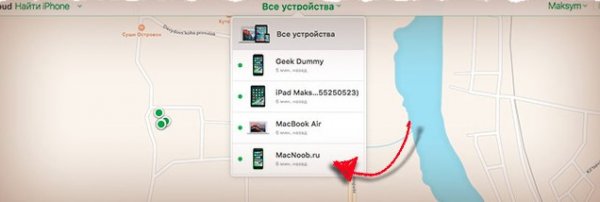
4. В панели девайса кликните опцию «Стереть iPhone».
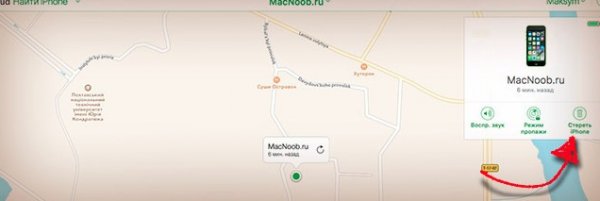
5. Подтвердите активацию процедуры в запросе: выберите «Стереть».
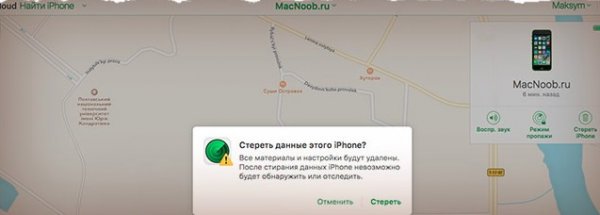
6. Для запуска очистки пройдите верификацию: введите пароль профиля Apple ID.
После выполнения этих действий, как только в профиле отвязанный iPhone будет включен и подключен к Интернету, в его системе автоматически запустится процесс полной очистки. По завершении операции система устройства будет готова к настройке другого аккаунта Apple.
Если же устройство, на котором требуется удалить аккаунт iCloud, по каким-то причинам нельзя подключить к Интернету, вышеописанный способ отвязки на сайте не подойдёт. Нет интернет-соединения, значит и команда запуска очистки не будет отправлена с сервера Apple в систему телефона.
Внимание! Нижеописанная инструкция рекомендуется также и в тех случаях, когда требуется отвязать чужой Apple ID на мобильном без доступа к Сети.
В такой ситуации нужно действовать иначе в профиле на icloud.com:
1. Авторизуйтесь на icloud.com.
2. Откройте: Найти iPhone → Все устройства.
3. Щёлкните значок «крестик» возле устройства, в котором требуется убрать учётку Айклауд.
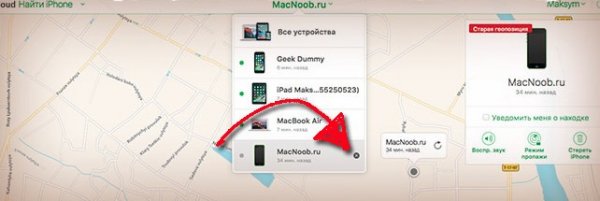
4. Подтвердите операцию.
5. Выполните перепрошивку телефона в режиме DFU.
Способ №2: полное удаление учётки
Решение для тех, кто хочет навсегда распрощаться с профилем в iCloud. Речь идёт не об отвязке устройства, а о полном удалении идентификатора. Другими словами, навсегда удаляется Apple ID, а вместе с ним и Айклауд (поскольку хранилище закрепляется за идентификтором).
Предупреждение! Перед тем как приступить к выполнению руководства примите во внимание то, что вся пользовательская информация по удаляемому идентификатору исчезнет. Кроме этого, деактивируется синхронизация между другими устройствами Apple, прикреплённым к ID
Итак, чтобы полностью удалить iCloud, выполните следующее:
1. Авторизуйтесь на сайте icloud.com (логин и пароль идентификатора, который удаляете).
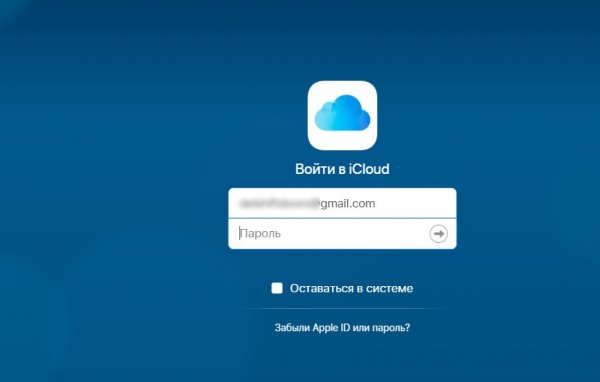
2. Клацните иконку раздела «Настройки».
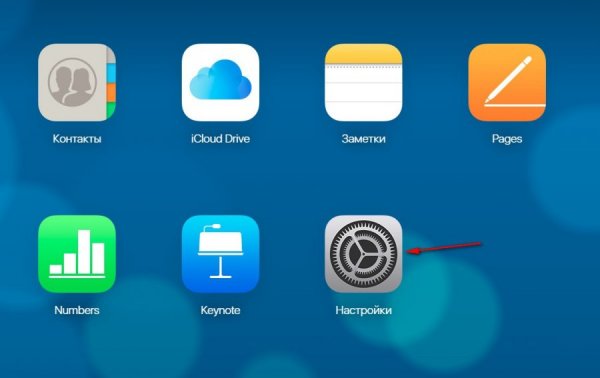
3. На страничке профиля кликните ссылку Apple ID.
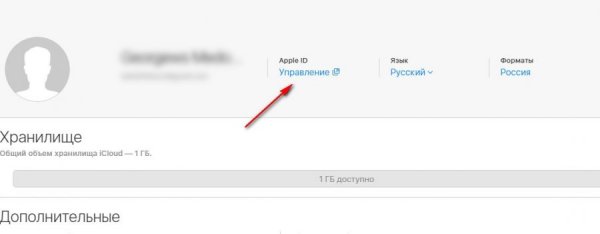
4. На открывшемся офсайте Apple учётные данные не указывайте. Но в нижнем меню щёлкните мышкой по разделу «Политика конфиденциальности».
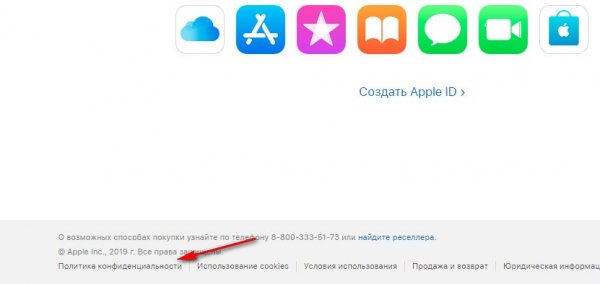
5. В разделе «Доступ к личной информации» кликните ссылку privacy.apple.com.
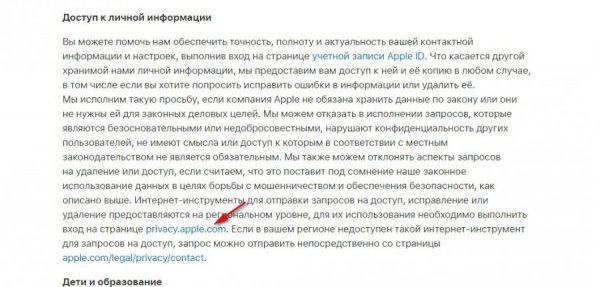
6. Повторно авторизуйтесь.
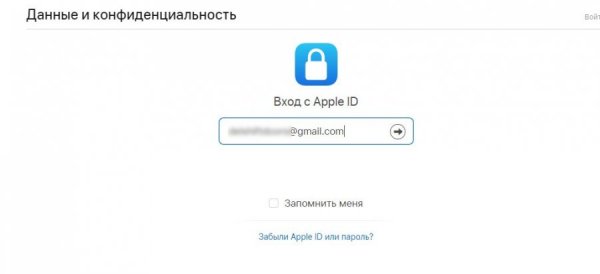
Если потребуется, пройдите верификацию: ответьте на контрольные вопросы или запросите на телефон PIN-код.
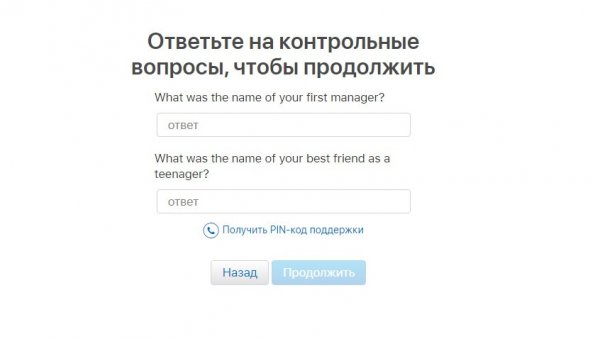
7. В разделе «Данные и конфиденциальность» клацните опцию «Запрос на удаление… ».
8. Выберите в списке причину (почему отказываетесь от учётной записи). Или же в текстовом поле опишите свою ситуацию (если нет подходящих вариантов).
9. Нажмите «Продолжить» на текущей странице и следующей (под текстом предупреждения).
10. Установите «птичку» в окошке «Я прочитал эти условия… ». Снова кликните «Продолжить».
12. На следующей странице система предоставит код. Обязательно его скопируйте и сохраните. Держите при себе до полного удаления идентификатора.
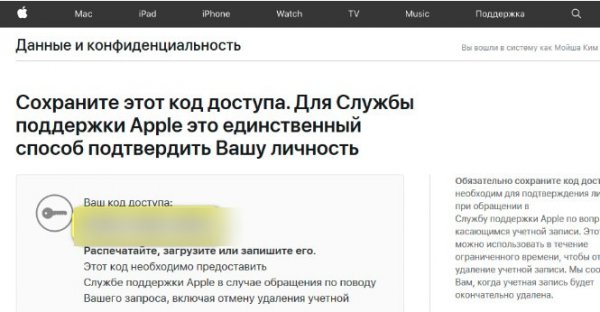
13. В появившемся поле введите полученный код с клавиатуры. Способ «копировать- вставить» не работает!
14. Ознакомьтесь с предупреждением и нажмите кнопку «Удалить».
15. Вернитесь в аккаунт iCloud и воспользуйтесь командой «Выйти из всех браузеров».
В течение семи последующих дней аккаунт будет удалён. Если же этого не произошло, дополнительно обратитесь в техподдержку компании (раздел «Apple ID», вопрос «Удалить учётную запись… »).
Деинсталляция приложения
За ненадобностью десктопное приложение iCloud легко деинсталлировать в системе компьютера. Откройте: Пуск → Панель управления (вид «Категория») → Удаление программы. Затем кликните правой кнопкой по названию программы и клацните «Удалить». Следуйте подсказкам деинсталлятора.
Что такое Айклауд на Айфоне — обзор возможностей и функций облака
Данное хранилище славится действительно большим функционалом. Основные возможности сервиса:
- синхронизация данных между несколькими устройствами Apple: iPhone, iPad, Mac
- загрузка резервных копий телефонов;
- функция «Найти iPhone» для поиска утерянного устройства;
- отправка личных файлов другим людям: родственникам, друзьям, коллегам.
- При совершении покупок в АйТюнс, Апп Стор и АйБукс, данные передаются на все подключенные устройства.
- Редактирование внутри сервиса текстовых документов, таблиц, презентаций.
- Открытие доступа нескольким членам семьи (до 6 человек) к купленному в платных сервисах контенту.
- Мгновенная автоматическая синхронизация фото и видео с iPhone, электронной почты, контактов, заметок в календаре, записей в блокноте и напоминаний.
- Блокировка смартфона и удаление всех данных на нём в случае кражи.
- Сохранение данных браузера Safari: логинов, паролей, номеров карт и телефонов.
- Сохранение копии файлов телефона в iCloud при сбросе до заводских настроек или обновлении операционной системы.
Системные требования
Для того, чтобы все функции приложения работали без перебоев, разработчики рекомендуют своим клиентам обновить устройство до 12 версии операционной системы Ios. Если эта версия не поддерживается вашим телефоном, не беда. Даже с iOS 5 поколения сервис будет работать более чем стабильно.
Хранилище
При регистрации аккаунта в Apple ID, сервис предоставляет 5 Гб свободного места на удаленных серверах. Немного доплатив, хранилище можно увеличить.
Тарифы:
- 50 Гб — 59 руб/месяц (708 руб/год);
- 200 Гб — 149 руб/месяц (1 788 руб/год);
- 2 ТБ — 599 руб/месяц (7 188 руб/год).
Включение iCloud на iPhone
Скачивать облачный сервис нет нужды – это предустановленное приложение, настраиваемое в разделе «Настройки» устройства.
- Ищем строчку «iCloud» в «Настройках» iPhone.
- Далее вводим данные для входа под своей учётной записью. Как правило, это почта и пароль.
- После входа в сервис программа предложит создать в облаке копию данных браузера.
- Включаем функцию “Найти iPhone”, даём доступ к распознаванию местоположения
Далее перед пользователем открывается весь список услуг, предоставляемых сервисом, данные пользователя аккаунта. Теперь владелец смартфона может пользоваться всеми функциями облачного хранилища.
Отключение iCloud на iPhone
Процесс выхода из Айклауд намного быстрее его подключения, но осуществляется также – через «Настройки». Перейдя во вкладку хранилища, прокручиваем до «Выйти» и нажимаем на неё.
Заключение
iCloud – действительно полезный сервис для владельцев Айфонов. Его уникальность заключается в широкой функциональности — рано или поздно каждый пользователь сталкивается с ситуацией, когда без облачного хранилища просто не обойтись, и именно на такой случай у каждого клиента Apple должно быть активировано облако Айклауд.
Управление iCloud на iPhone для чистки
Не каждый владелец Айфона вовсе знает, где находится iCloud на его смартфоне. Чтобы очистить от лишних данных свое iCloud-хранилище, вам нужно научиться основным функциям данного приложения, и понимать, как оно устроено.
Первым делом стоит открыть настройки смартфона и найти там раздел, посвященный хранилищу, он так и называется – «iCloud».
Здесь вы сможете не только увидеть уровень наполненности хранилища, но и проанализировать, какие программы и документы занимают наибольшее количество памяти, а также для чего уже были созданы резервные копии.
В настойках можно самостоятельно почистить «облако» от ненужных данных, и сейчас мы разберёмся, что конкретно стоит удалить с устройства.
Способ 1. Сокращаем Медиатеку
Больше всего места занимают именно файлы Медиатеки, а точнее оригиналы и резервные копии фото и видео. В хранилище попадают даже копии обработок ваших фотографий с помощью стандартной программы «Фото».
Если вам действительно нужны эти данные, то вы можете не удалять их, а всего лишь сжать, воспользовавшись функцией «Оптимизация хранения» (см. рисунок):
Удалять ненужные фото и видео можно прямо в приложении «Фото». Для этого вам нужно:
- открыть приложение «Фото»;
- нажать кнопку «Выбрать»;
- отметить интересующие вас файлы;
- нажать кнопку «Удалить».
Чтобы очистить память программы от этих документов полностью, придется потратить немного времени. Дело в том, что iPhone не имеет специальной кнопки, позволяющей стереть все данные целиком, что заставляет владельца смартфона удалять каждую картинку и видео отдельно.
Это аналог корзины, который позволят спасти случайно удаленные медиафайлы. Или восстановить фотографии и видео, которые вы передумали стирать.
Способ 2. Удаляем данные неиспользуемых приложений
У большинства владельцев iPhone в памяти есть приложения, которыми они практически не пользуются. Если подобные программы все же необходимы, но содержат уже ненужный устаревший кэш, вы можете освободить свой смартфон, удалив только этот кэш.
Чтобы начать чистку, выполните следующие шаги:
- найдите пункт «Управлять» в настройках iCloud;
- в управлении хранилища Айклауд найти интересующее вас приложение;
- нажать на кнопку «Изменить» сверху панели;
- у каждого отдельного файла приложения появится знак минуса. Чтобы очистить лишнее, нужно нажать на этот минус;
- если вам ненужно все приложение целиком, выберите кнопку «Удалить все».
Способ позволяет освободить достаточное количество места выборочно, не удаляя действительно важные данные.
Способ 3. Чистим лишние документы
Если вы избавились от всего лишнего, но необходимость в том, чтобы почистить от ненужных файлов свой iCloud остается, стоит обратить внимание на раздел «Документы и Данные» либо «Другие документы» (в зависимости от версии Айфона). Чтобы сделать очистку, необходимо:
Чтобы сделать очистку, необходимо:
- зайти в уже знакомое нам управление хранилищем
- найти раздел «Другие документы». Там скапливается различная информация системных программ, а также посторонние или уже устаревшие файлы. О многих из них вы уже могли забыть, потому их спокойно можно почистить;
- удалить данные можно, нажав на кнопки «Изменить» и «Удалить все».
Самые верхние в списке – самые большие и тяжелые файлы
Способ 4. Отключаем iCloud Drive
Помимо основного приложения iCloud на iPhone и других устройствах компании Apple предусмотрена отдельная функция iCloud Drive, являющаяся отдельным хранилищем для данных приложений, работающих с файлами.
Это означает, что даже переписка в мессенджере WhatsApp или загруженное в браузере видео может быть сохранено в данном «облаке».
Подобная функция забирает действительно много места в памяти устройства, так что лучше почистить лишнее или даже отключить эту функцию вовсе.
Для этого нужно:
- зайти в настройки iCloud;
- найти там функцию iCloud Drive;
- отключить отдельные приложение или деактивировать сервис полностью с помощью зеленого ползунка.
Способ 5: Убираем файлы Медиатеки из резервной копии
Медиатека сохраняет резервные копии фотографий и видеороликов, и крайне часто они совершенно не нужны. В iCloud предусмотрена возможность избавиться от ненужных фото-потоков путем выключения копирования файлов Медиатеки из Айфона в облако.
Инструкция по очистке:
- зайдите в настройки «облачного» хранилища, а именно в пункт «Управление»;
- откроется «Хранилище iCloud», здесь выберите «Фото»;
- выберите «Отключить и удалить» и подтвердите выбор;
- все фотографии и видео удалятся из айКлауд.
Нам удалось очистить онлайн-хранилище от существовавших копий Медиатеки и остановить дальнейшее копирование фото и видео в iCloud.
Узнайте, как удалить учетную запись iCloud навсегда
Чтобы безопасно удалить данные из вашей учетной записи iCloud на устройствах iPod, iPad или iPhone навсегда, вам нужно будет использовать специализированный сторонний инструмент, такой как iMyFone Umate Pro. Эта программа работает как в операционных системах Windows, так и в Mac. Он может избавиться от любой специальной учетной записи и данных на устройствах iPod, iPad или iPhone, чтобы у них не было шансов на восстановление. Большое количество известных медиа-домов наводняет iMyFone Eraser или Umate Pro с отличными отзывами, например iPhone в Канаде, MacWorld, APPKED и другие.
Использование этой программы для выполнения вашей задачи на самом деле намного безопаснее, чем просто удаление вашей учетной записи iCloud и последующая передача вашего устройства iOS без предварительной подготовки или даже безying вышел стандартный заводской сброс; это, однако, просто делает все ваши данные невидимыми.
Единственный верный и тщательный метод удаления вашей личной информации с устройства iOS таким образом, чтобы она не оставила никаких следов, — это использование iMyFone Свойство программы Umate Pro «Стереть все данные». Чтобы перечислить некоторые из них, мы перечислили некоторые из iMyFone За полезную информацию об основных функциях Umate Pro.
Значимые атрибуты iMyFone Umate Pro:
- С помощью этой программы файлы данных, которые вы удаляете, на 100% безвозвратны.
- Эта полезная программа способна находить и стирать файлы данных, которые вы удалили вручную, но в остальном все еще скрыты в драйвере устройства.
- С помощью этой программы вы можете выборочно сбросить свои личные данные с устройства iOS и полностью избавиться от таких данных.
- С помощью iMyFone Eraser, вы можете удалять данные из WeChat WhatsApp, Viber, Twitter, Snapchat, Facebook и т. Д.
- С помощью этой эффективной программы вы можете бесплатно очистить все ненужные файлы данных приложения и избавиться от массивных временных файлов данных, чтобы получить хорошо управляемое устройство.
- Программа поддерживает операционные системы Mac и Windows.
- Все виды устройств iOS, а также версии iOS, включая версию iOS 14, совместимы с iMyFone Программа-ластик.
Выполните следующие действия, чтобы навсегда удалить учетную запись iCloud.
Шаг 1: Вы можете начать с загрузки и установки инструмента iOS под названием iMyFone Программа Umate Pro на ПК. Вы должны обязательно подключить свое iDevice к ПК, а затем запустить соответствующее программное обеспечение.
Шаг 2: Сделав это, вы должны нажать на вкладку, которая называется «Стереть все данные», расположенную на левой боковой панели, и нажать «Стирать’.
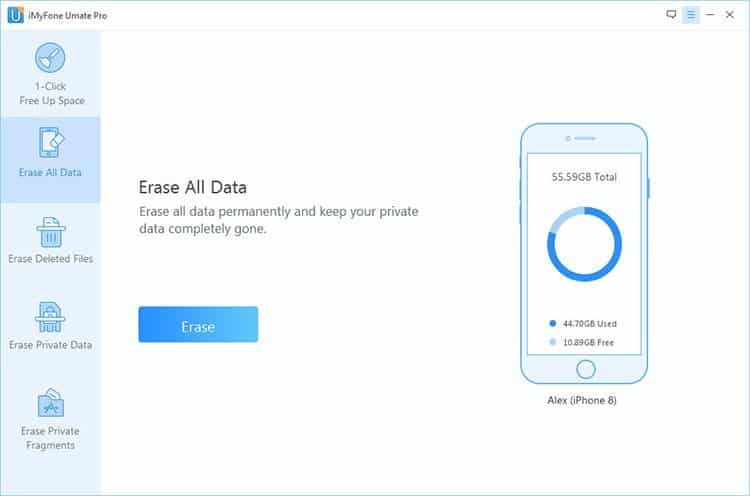
Шаг 3: Отсюда вы должны выбрать предпочитаемый уровень безопасности. Вы можете ввести «удалять»Внутри коробки, а затем нажмите наСтереть сейчасКнопка, чтобы подтвердить выбор.
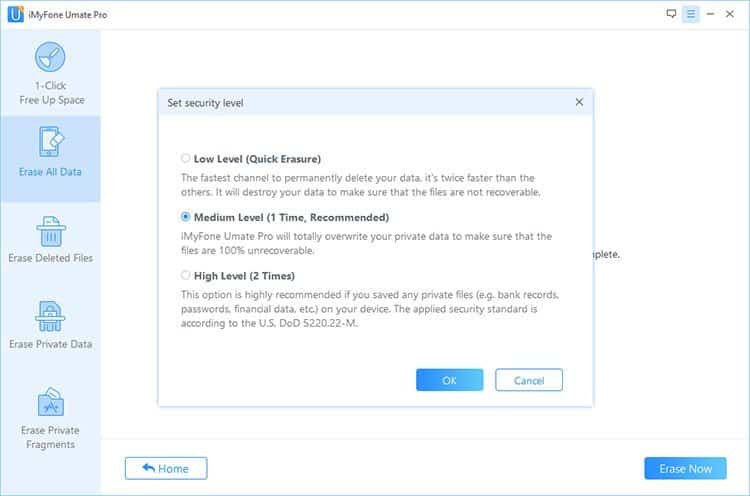
Примечание. Перед окончательным удалением учетной записи iCloud убедитесь, что перенести контакты iCloud на Android, использовать учетную запись почты iCloud на устройствах Android, экспортировать контакты iCloud в Outlook напрямую или нет.
Теперь вы должны подождать некоторое время, пока программирование не будет завершено и все файлы данных не будут стерты на вашем устройстве iOS. И вы также навсегда удаляете учетную запись iCloud. Когда процесс будет завершен, вы получите приглашение в интерфейсе программы.
Теперь, когда вы прочитали пошаговые инструкции, вы успешно узнали, как удалить свою учетную запись iCloud навсегда. Это простые в использовании и эффективные методы, которые можно использовать без каких-либо предварительных технических знаний. В дополнение iMyFone Umate Pro — замечательный инструмент в этой экспедиции. Использование этой программы — единственный надежный способ полностью защитить вашу личную информацию. Программа полностью совместима с операционными системами Mac и Windows и поддерживает все версии iOS, включая iOS 14.